SlaBuntuVMware is een handig installatie suite voor het installeren van VMware Server op Slackware of Ubuntu.
Het project downloadt automatisch pakketten van de VMware website.
Getest op Slackware 11. (Slackware 10.2 misschien niet werken - probeer)
Getest op Ubuntu Desktop Dapper Drake en Ubuntu Desktop Edgy.
BELANGRIJK: deze suite niet de vmware server packs omvatten,
ze worden gedownload van de officiële site van VMware.
Je een server sleutel voor het activeren van het product dat u moet ook nodig
te krijgen (gratis) van de VMware website (http://www.vmware.com/server/)
INSTALLATIE (Slackware Linux):
a) 1- De perfecte setup voor het draaien vmware op Slackware is:
Slackware 11 (Wanneer u de installatie van het besturingssysteem laat een grote partitie voor uw
virtuele machines).
Met behulp van een goede server met een hardware RAID-controller:
Suggereerde Partition Table (scsi schijven als ide hda):
/ Dev / sda1 swap (meg? Gb? Afhankelijk van uw systeem)
/ Dev / sda2 / 10Gb
/ Dev / sda3 / home 2Gb
/ Dev / sda4 / vm (160 Gb de rest van uw virtuele machines)
Je moet doen een normaal installeren met X-ondersteuning, maar geen KDE.
2- Dropline Gnome (http://www.droplinegnome.net)
Er wordt gesuggereerd u gnome draaien op Slackware 11. Gnome is niet
opgenomen in de distro cd's, dus moet u downloaden
Dropline Gnome.
3- Kernel 2.6.x (met de kernel bronnen in / usr / src / linux)
(Standaard kernel 2.4.33.3 werkt perfect hoewel)
LET OP: neem een kijkje op www.vmware.com voor de
ondersteunde kernel 2.6 versies.
OR
- Als u problemen hebt gebouw vmware 2.6.x kernel module, gewoon gebruik maken van
de normale 2.4.33.3 kernel geleverd met Slackware, of probeer de test26.s
of huge26.s geleverd met uw slackware cds.
b) - De basis setup voor het draaien vmware op Slackware is:
1- Slackware 11
2- Kde (niet getest kan problemen met sommige bibliotheken)
(Als je niet wilt downloaden en installeren Dropline Gnome)
3- Kernel 2.4.33 (met de kernel bronnen in / usr / src / linux)
Met behulp van een normale pc zonder raid controller (zodat je linux moet gebruiken
raid software):
Suggereerde Partition Table (scsi schijven als ide hda):
/ Dev / md1 swap (meg? Gb? Afhankelijk van uw systeem)
/ Dev / md2 / 10Gb
/ Dev / md3 / home 2Gb
/ Dev / md4 / vm (100 Gb? De rest van uw virtuele machines)
-------------------------------------------------- -------------------------
Als u niet wilt gebruiken Gnome of KDE gaan aan het eind van dit bestand.
-------------------------------------------------- -------------------------
2) Na het maken van ervoor dat je alles (inclusief de kernel bronnen
binnen / usr / src / linux) u kunt uitvoeren:
3) als root ./setup.sh
4) volg de stappen verstrekt
(Je kunt raken ENTER om de meeste van de vragen (90%)
4) zorgen voor de vmware gratis sleutel wanneer nodig
(Vragen om het op de site http://www.vmware.com)
6) onder een X-sessie: Voer het commando "vmware" en geniet vmware!
INSTALLATIE (Ubuntu Desktop, Alternate, NIET Server):
1) bewerken /etc/apt/sources.list en uncomment alle regels die beginnen met deb
2) Open een terminal (xterm) en type "sudo ./setup.sh"
3), volg de stappen
(Je kunt raken ENTER om de meeste van de vragen (90%)
4) zorgen voor de vmware gratis sleutel wanneer nodig
(Vragen om het op de site http://www.vmware.com)
5) Voer het commando "vmware" en geniet vmware!
INSTALLATIE OP server Ubuntu
- Nog niet geprobeerd, maar je moet eerst te downloaden en installeren van X11 en gnome
en volg de stappen voor Ubuntu Desktop boven.
BELANGRIJKE INFORMATIE:
- Vergeet niet dat vmware server packs worden gedownload van de officiële vmware
site en zijn eigendom van de VMware Bedrijf: http://www.vmware.com/
- Vergeet niet dat om VMware te gebruiken dient u de voorwaarden van de te aanvaarden
VMware licentie die tijdens de installatie wordt weergegeven.
- Vergeet niet dat om INSTALLA VMware dient u de VMware vragen
fellows voor een sleutel. Doe dit op de VMware website: http://www.vmware.com/
- Om virtuele machines te maken moet u de vmware console te gebruiken.
a) Voer het commando "vmware" en de vmware console opstart.
b) Sluit vervolgens naar localhost.
- Na creëerde een virtuele machine te draaien van de cmd line gebruik:
bash # vmware-cmd vmname.vmx start
Auteur: Lorenzo Allori
################################################## ###
Als u niet beschikt over Gnome of KDE u het volgende nodig:
################################################## ###
- Slack met glibc en glibcsolibs geïnstalleerd. Zorg ervoor dat je
hebben X11 geïnstalleerd met een window manager.
Pakketten die nodig zijn:
glibc-2.3.6-i486-6.tgz
glibc-solibs-2.3.6-i486-6.tgz
kernel-source-2.4.33.3-noarch-1.tgz
x11-6.9.0-i486-11.tgz
x11-devel-6.9.0-i486-11.tgz
windowmaker-0.92.0-i486-1.tgz
U kunt vinden die op http://www.slackware.com.
Download ze en te installeren die enkel type (als root):
# Installpkg pkgname
Wanneer u klaar bent met het installeren van alle pakketten die u nodig hebt onthouden om te draaien:
# Ldconfig
- Als u een window manager nodig heeft kunt u windowmaker installeren:
# Installpkg windowmaker-0.92-i486.tgz
# Wmaker.inst
Software informatie:

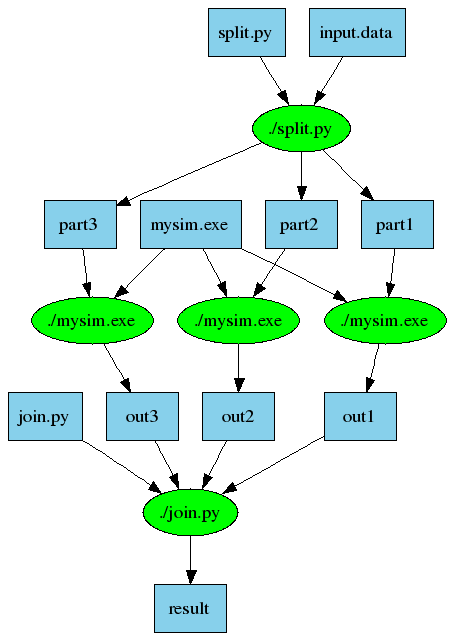
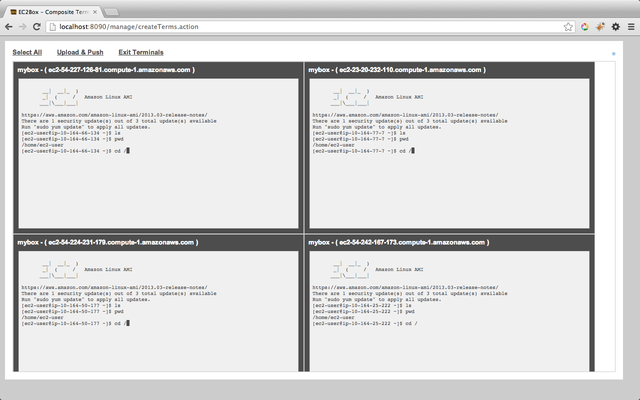
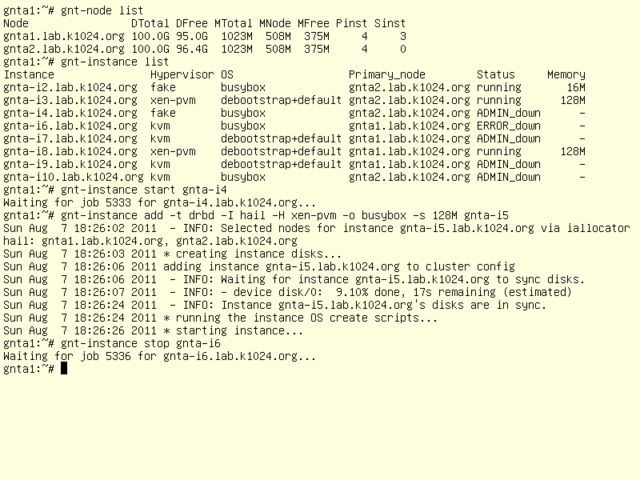
Reacties niet gevonden